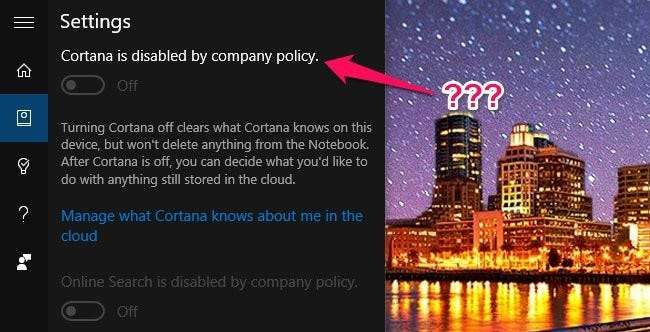
Windows 10 har utrolig mange muligheder i sin nye Indstillinger-app, men fra tid til anden kan du støde på en indstilling, der er nedtonet med meddelelsen "deaktiveret af virksomhedspolitik" eller "Nogle indstillinger administreres af din organisation". Her er et par årsager, der kan ske.
Mange af Windows 10-indstillingerne er sammenflettet, hvilket betyder, at for at en indstilling skal fungere, skal du muligvis have en anden aktiveret først. Hvis denne nødvendige indstilling ikke er aktiveret, kan du få en af disse kryptiske fejlmeddelelser.
Hvis Cortana er deaktiveret af "Firmapolitik"
Cortana er et populært offer. Du kan muligvis se en meddelelse om, at "Cortana er deaktiveret af virksomhedspolitik", selvom din computer ikke administreres af et firma. Tal om en frygtelig vag fejlmeddelelse! I vores forskning kan dette skyldes en række forskellige ting.
Hvis du har konfigureret en virksomhedskonto i Mail-appen - måske en arbejds- eller skolekonto - tillader det muligvis ikke, at Cortana bruges. For at løse dette skal du fjerne din e-mail-konto fra Mail-appen og se om du kan aktivere Cortana. Ifølge Reddit-brugernes skygger , kan du tilføje kontoen igen og bruge Cortana, så længe du vælger "Nej", når du bliver bedt om at bruge den konto til andre tjenester.
Hvis det ikke er tilfældet, har du muligvis de forkerte sprog- eller regionindstillinger. For at løse dette skal du gå til Indstillinger> Tid og sprog> Region og sprog. Sørg for, at indstillingen “Land eller region” er korrekt, og at du har det rigtige sprog angivet under “Sprog”. Du skal muligvis klikke på sproget og vælge "Indstil som standard". Hvis det ikke er på listen, skal du tilføje det med knappen "Tilføj et sprog". Til sidst skal du gå til fanen "Tale" og sikre dig, at dit "Talsprog" er indstillet til det samme sprog som de andre indstillinger. Og selvfølgelig, Sørg for, at Cortana er tilgængelig i din region i første omgang.
Med held og lykke skal du kunne tænde Cortana, når du har ændret disse indstillinger. Hvis ikke, fortsæt til nedenstående afsnit.
Hvis visse indstillinger “administreres af din organisation”

Både Cortana-fejlen og meddelelsen "administreret af din organisation" kan ofte vises, hvis du har ændret dine indstillinger for Microsofts Telemetry-program. Nogle funktioner kræver, at dette er indstillet til "Forbedret" eller "Fuld" for at fungere korrekt. For at ændre dette skal du åbne appen Indstillinger og gå til Privatliv> Feedback og diagnostik. Vælg "Forbedret" i stedet for "Grundlæggende" under "Diagnose- og brugsdata".
Hvis denne boks er nedtonet, er der et større problem: du (eller en anden) har indstillet denne funktion til "0 - sikkerhed" ved hjælp af registreringsdatabasen eller en anden back-channel-metode. Når det sker, er Telemetry slukket helt, og nogle funktioner er ikke længere tilgængelige - såsom muligheden for at downloade Insider Preview-builds.
RELATEREDE: Forståelse af Windows 10s privatlivsindstillinger
Hvis du tidligere har slået denne indstilling fra - enten gennem registreringsdatabasen , Gruppepolitisk redaktør (på Windows 10 Pro), eller med en "privatliv" -app, skal du ændre den til Basic eller Enhanced, og meddelelsen "administreret af din organisation" skal forsvinde.
Generelt anbefaler vi ikke disse Windows 10-privatlivsapps - de forårsager flere problemer, end de løser. I stedet skal du lære Windows fortrolighedsindstillinger at kende dig selv, og indstil dem efter dine behov og ønsker. Du vil sandsynligvis støde på færre problemer på denne måde.
Selvfølgelig, hvis du er villig til at undvære disse funktioner for den ro i sindet, disse indstillinger bringer, er du velkommen til at opbevare den, hvor den er. Bare ved, at nogle ting kan gå i stykker eller være nedtonede.
Dette er nogle af de fejlmeddelelser, vi er stødt på i vores tid med Windows 10, men hvis du ser en af ovenstående meddelelser - og vores forslag ikke løser dit problem - så lad os det vide i vores fora nedenfor, og vi ' Sørg for at holde denne artikel opdateret med alle de løsninger, vi finder.







